Kadangi „iOS 11“, jūsų „iPhone“ išsaugojo slaptažodžius įvairioms paskyroms ir naudingai siūlo juos užpildyti už jus, kai jaučia prisijungimo ekraną. Naudodami „iOS 12“, galite tęsti savo slaptažodžio taupymo būdus, bet dabar galite leisti „iPhone“ (930 dol. „Amazon“) generuoti stiprius slaptažodžius programoms ir paskyroms. Kadangi, kai tai paliekama jums, greičiausiai sukursite tuos pačius silpnus, galbūt vidutinio stiprumo slaptažodžius, ir naudosite juos (arba šiek tiek protingus išvestinius) savo paskyrose.
Nereikia rankiniu būdu įvesti slaptažodžių, kodėl gi ne padaryti juos sudėtingus ir sunkiai įtrūkimus? Be to, leisdami „iOS 12“ sukurti skirtingą slaptažodį kiekvienai jūsų paskyrai, galite išvengti klaidos naudojant tą patį slaptažodį per kelias paskyras.
Štai kaip jis veikia - kai jis veikia.

Sukurti tvirtą slaptažodį su „iOS 12“
Kai kuriate „Safari“ programos ar svetainės paskyrą, „iOS 12“ pasiūlys sukurti tvirtą slaptažodį. Kurdami paskyrą, jums reikia tiesiog patekti į slaptažodį lauką, o „iOS“ pasiūlys sukurti tvirtą slaptažodį. Tiesiog bakstelėkite mėlyną mygtuką „ Naudoti stiprų slaptažodį “, kad leistumėte „iOS 12“ sukurti ilgą, sudėtingą jūsų paskyros slaptažodį.
Toliau jis paklaus, ar norite išsaugoti slaptažodį iCloud Keychain. Bakstelėkite Išsaugoti slaptažodį ir tada galėsite prisijungti prie paskyros nenorėdami įvesti slaptažodžio, bet naudodami Veido ID, „Touch ID“ arba „iPhone“ kodą.

Nėra visur
Aš patikrinau keletą programų, kurioms aš dar nesukūriau abonemento ir nuvažiavau tris.
Pirma, aš bandžiau sukurti „Intuit“ paskyrą „Mint“ programoje, bet į lauką „Patvirtinti slaptažodį“ pateko į kliūtį. Galėjau sukurti tvirtą slaptažodį pirmajam „Password“ laukui, bet tada negalėjau nukopijuoti ir įklijuoti stipraus slaptažodžio, kurį ką tik sukūriau, arba netgi matyti, kad visa tai įvesti į save lauke „Patvirtinti slaptažodį“. Bandžiau paspaudus mygtuką „Naudoti stiprų slaptažodį“ lauke „Patvirtinti slaptažodį“, tačiau jis tiesiog sukūrė kitą slaptažodį, kuris neatitiko pirmojo. Ir aš negalėjau gauti slaptažodžio iš savo „iCloud“ raktų pakabos, nes dar nesukūriau paskyros. Stiprus slaptažodis niekada nebuvo toks toli.
Be to, bandžiau sukurti „Bandcamp“ programos paskyrą, bet, kai paleidžiau „Password“ (slaptažodžio) lauką, nebuvo sukurtas pasiūlymas dėl stipraus slaptažodžio kūrimo.
Galiausiai, aš įdiegiau „Starbucks“ programą ir pasiekiau stiprią slaptažodį. Be patvirtinimo slaptažodžio lauko, aš užpildiau savo informaciją, paleidžiau į „Password“ lauką, nustatiau stiprią slaptažodį ir buvo pasirengusi užsakyti šalto užvirimo kavą su pienu per mažiau nei minutę.
Primintina, kad „iOS 12“ šiuo metu yra beta versijoje. Tikėtina, kad savybės pasikeis, kai jis bus paskelbtas šį rudenį. Mes iki to laiko atnaujinsime šį straipsnį.
Valdykite išsaugotus slaptažodžius
Jei norite peržiūrėti, redaguoti ar ištrinti išsaugotus slaptažodžius, eikite į „ Settings“> „Passwords & Accounts“> „Website & App“ slaptažodžius, prisijunkite naudodami „Face ID“, „Touch ID“ arba savo kodą ir pamatysite abėcėlinį savo sąskaitų sąrašą.
„Apple“ neatsakė į užklausą dėl komentarų.


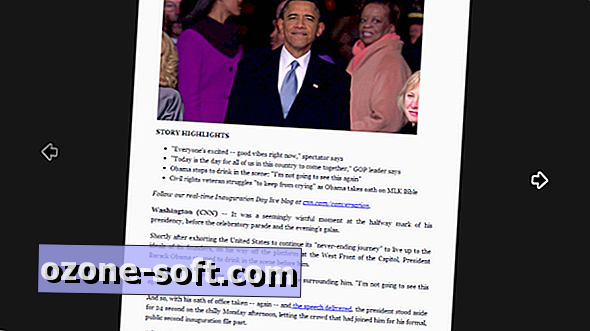


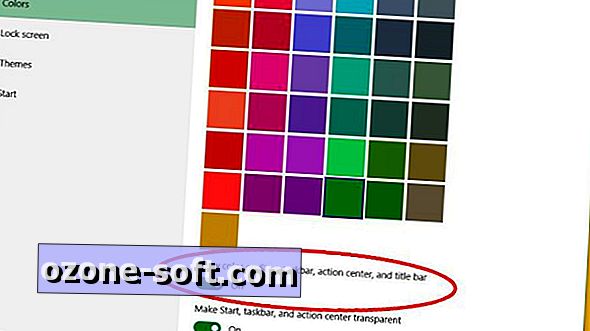







Palikite Komentarą